Joskus ei ole niin helppoa estää tehtävää suorittamasta. Ajattele tehtäviä, jotka voit tappaa, kun ne ovat käynnissä, mutta kutevat uudelleen, tai tehtäviä, joita et voi tappaa ollenkaan Windowsin Tehtävienhallinnan avulla.
Erinomainen esimerkki selitykseen sopivasta prosessista on googleupdate.exe, joka näyttää tulevan takaisin riippumatta siitä, kuinka kovaa yrität päästä eroon tehtävästä. Ainakin on melko ärsyttävää joutua käsittelemään tehtävää säännöllisesti järjestelmässäsi.
Tehtävien esto on ilmainen avoimen lähdekoodin ohjelma Windows-käyttöjärjestelmälle, joka estää valittuja prosesseja ajamasta järjestelmässä ollenkaan.
Sinun on asennettava sovellus ensin ennen kuin voit suorittaa sen, ja kun teet niin, varmista, että ajat sitä korkeilla oikeuksilla, koska se ei välttämättä toimi oikein muuten. Windows 7: ssä se kaatui käynnistyksen yhteydessä, kun ajain sitä ilman järjestelmänvalvojan oikeuksia. Napsauta sitä hiiren kakkospainikkeella ohjelmaa ja valitse Suorita järjestelmänvalvojana pikavalikosta.

Ensin sinun on konfiguroida ohjelma. Napsauta plus-kuvaketta päätyökalurivillä lisätäksesi tiedostoja estoluetteloon. Ohjelma avaa lisätyöikkunan, jota voit käyttää tähän tarkoitukseen.
Voit joko syöttää prosessien nimet manuaalisesti, valita tiedoston tietokoneen kiintolevyltä tai valita jonkin aktiivisista prosesseista.
Huomautus : Ohjelma ei lopeta käynnissä olevia prosesseja, sinun on tapa lopettaa prosessi manuaalisesti tehtävähallinnan avulla.
Päivitys : Kehittäjä on korjannut ongelman siten, että prosessit lopetetaan automaattisesti, kun ne ovat käynnissä.
Toinen huomautus : Estetyt prosessit voivat ajaa hetken, ennen kuin tehtävien esto poimi ne ja tappaa niiden prosessit.
Voit ottaa reaaliaikaiset tarkistukset käyttöön ohjelman asetuksissa vähentääksesi aikaa, joka kuluu estettyjen sovellusten prosessin lopettamiseen.
Täällä voit myös ottaa käyttöön näyttötilan, joka vain kirjaa estettyjen tehtävien alkamisen, mutta ei tapa prosesseja.
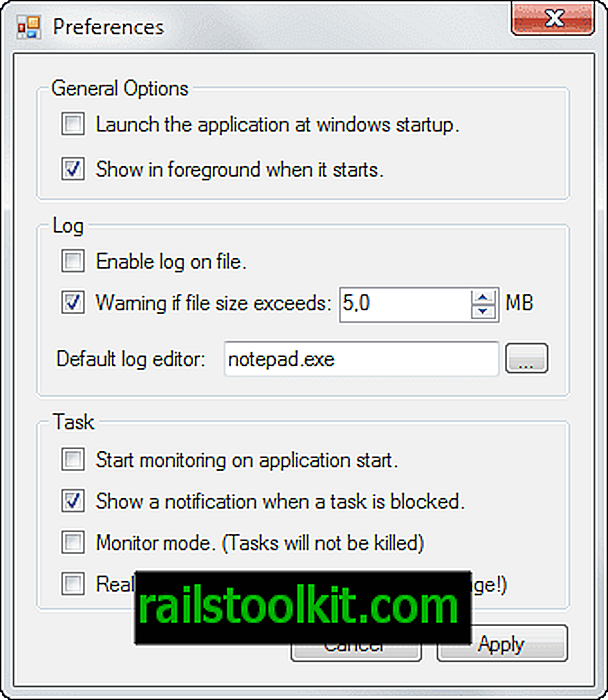
Seuranta on käynnistettävä manuaalisesti, ellet tarkista asetusten "Aloita seuranta sovelluksen käynnistyksessä" -asetusta.
Ohjelma voi olla hyödyllinen estämään tiettyjen prosessien ajamisen taustalla jatkuvasti. Se ei kuitenkaan ole kaikkein turvallisin ratkaisu, ja siksi se soveltuu enimmäkseen estämään ärsyttäviä prosesseja ajamasta eikä haitallisilta.
Ohjelman verkkosivusto ei paljasta mitään yhteensopivuustietoja. Itse ohjelma toimi hyvin Windows 7 Professionalin 64-bittisessä versiossa.














